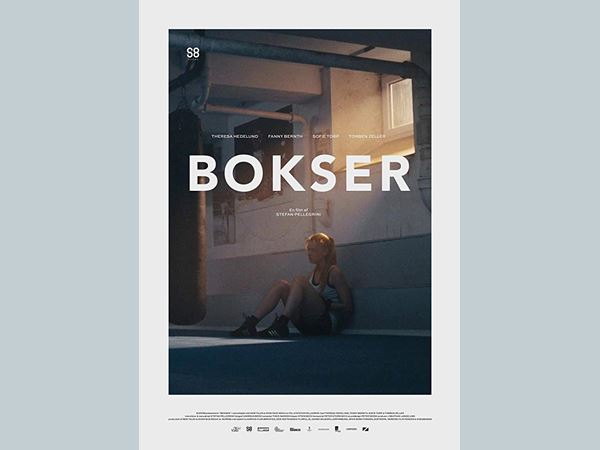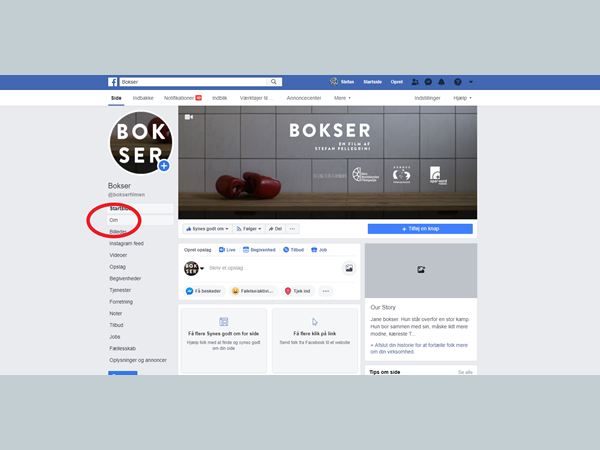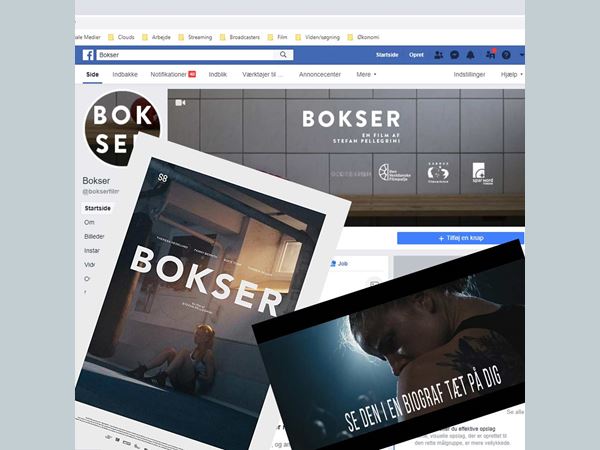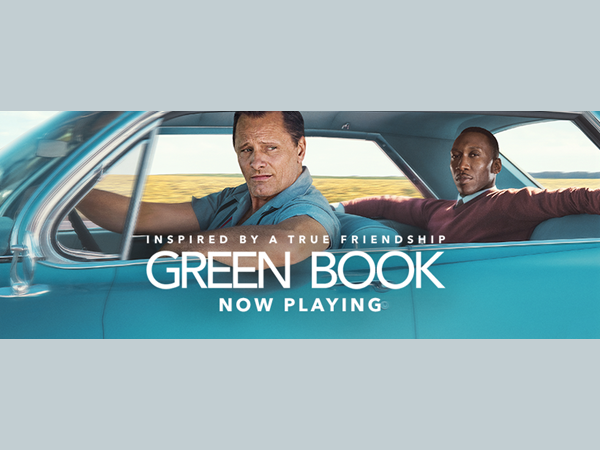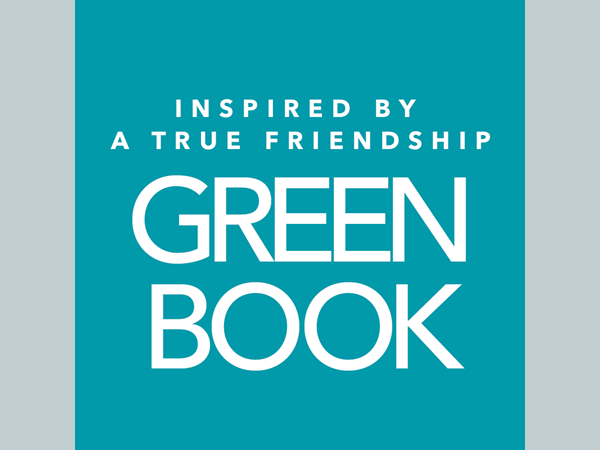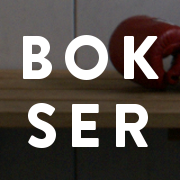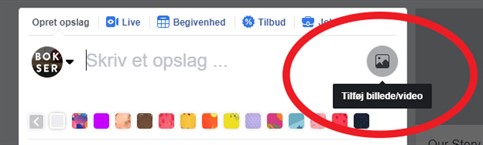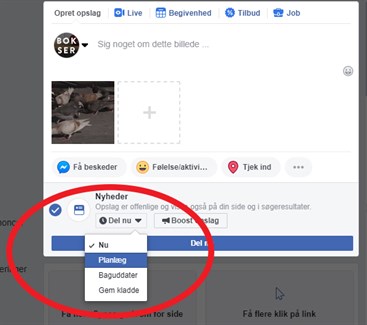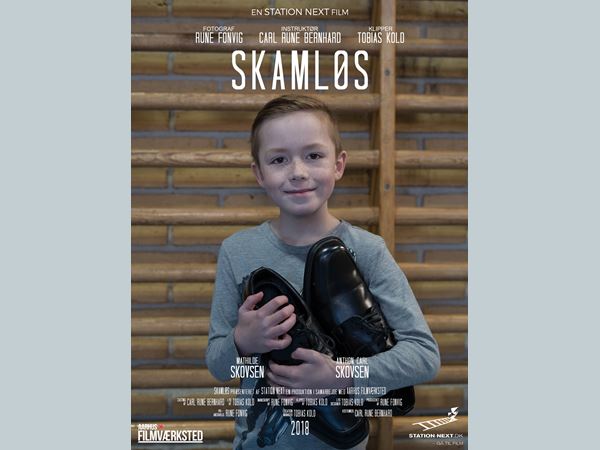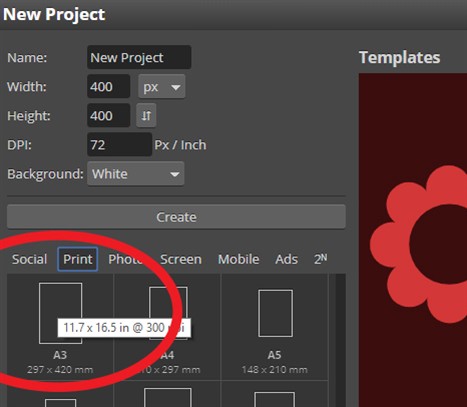Lav cover- og profilbillede til Facebookside
Filmbranchens primære kommunikation til forbrugeren er Facebook, som rammer bredt og samtidig giver mange tilretningsmuligheder.
Facebook er perfekt til at få spredt budskabet om jeres film. Betragt det derfor som nøglen i jeres PR-strategi.
Før du kan lave Facebooksiden, skal du have lidt visuelt materiale gjort klar, nemlig coverbillede og profilbillede til siden.
Vælg et screenshot fra filmen, som skal være jeres coverbillede. Det skal være et billede som har lidt ”luft” til tekst. Billedet skal fange en stemning i filmen, eller give udtryk for filmens tema. Se disse billeder som eksempel:
Beslut dig for om jeres profilbillede skal være tekstbaseret, eller et lille udklip fra et billede. Vælger du et udklip fra et billede, kan det f.eks. være et nærbillede af hovedkarakteren. Vælger du et tekstbaseret profilbillede, skal det rumme titlen og måske en linje, der sælger produktet. Se eksemplet her:
Åbn nu online billedredigeringsprogrammet Photopea via Skoletube.dk. (Man kan også bruge det gratis tilgængelige Pixlr. Men her guider vi til Photopea).
Når du har åbnet Photopea, starter du med at lave cover-billedet. Se billedguiden (klik på første billede) og følg trinnene:
Gå til topmenuen Fil > Ny.
Vælg ”FB Page Cover” under fanen ”Social”. Tryk herefter blot på ”Opret”.
Importér dit udvalgte billede og tilpas størrelsen
Tilføj tekst ved at klikke på tekstredskabet i den venstre menu. Du kan nu skrive titlen inde på billedet. Prøv også at lege med lidt mere tekst, fx ”En film af 9.B”, eller ”Kommer i en biograf tæt på dig” etc.
Eksporter det færdige coverbillede som .jpg-fil i 100% kvalitet
Gentag nu hele proceduren med jeres profilbillede. Den eneste forskel er, at I i stedet for at vælge ”FB Page Cover” under ”Nyt projekt”, nu vælger ”Twitter profile”, således:
Hold orden
Hold orden:
Gem jeres færdige billeder i mappen med de billeder i har samlet sammen fra filmen. Lav evt. en ekstra undermappe der hedder ”Facebook”.
Det er vigtigt, at i aldrig gemmer oveni allerede eksisterende filer. De originale rå billeder, skal i nemlig bruge senere til jeres Festival- og PR-mappe.